【レビュー】iPad mini(第6世代)をMacBook Proに装着してみた


タブレットをラップトップのディスプレイに取り付けられる「Mountie+」を使って、iPad mini(第6世代)を13インチMacBook Proに取り付けてみました。
iPad mini(第6世代)とMacBook Proを並べて気付いた
iPad mini(第6世代)を購入した筆者は、13インチMacBook Proでの記事執筆や動画編集の際にiPad miniを横に置き、資料や素材画像のチェックに活用しています。
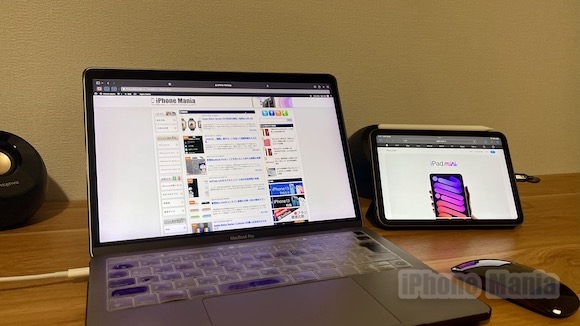
MacBook Proの横にiPad mini(第6世代)を縦向きに並べたところ、両デバイスの画面の縦の長さがほぼ同じであることに気づきました。
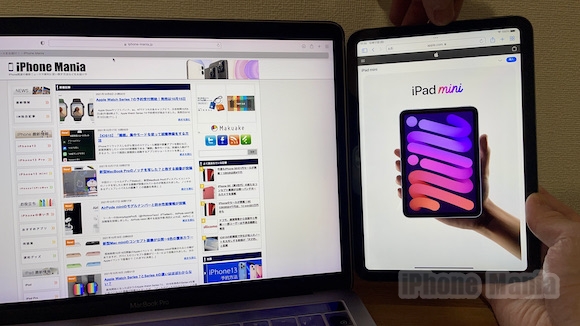
そこで、13インチMacBook Proの横にiPad mini(第6世代)を取り付けて使ってみたい!と考え、MacBookにiPadシリーズを取り付けるクリップとして定評のあるTen One Designの「Mountie+」を購入してみました。
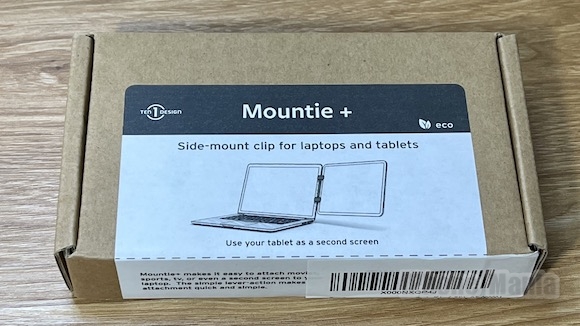
2018年に発売されたMountie+は、日本では正規代理店のフォーカルポイントが販売しており、筆者がAmazon.co.jpで購入した時点の価格は4,926円(税込)でした。
2つのグリップで安定性向上
2015年に発売された「Mountie」では1つだったクリップが、「Mountie+」では2つに増え、安定感が向上しています。Ten One Designによると、Mountie+の固定力はMountieの2.6倍で、大型のタブレットにも対応可能だそうです。
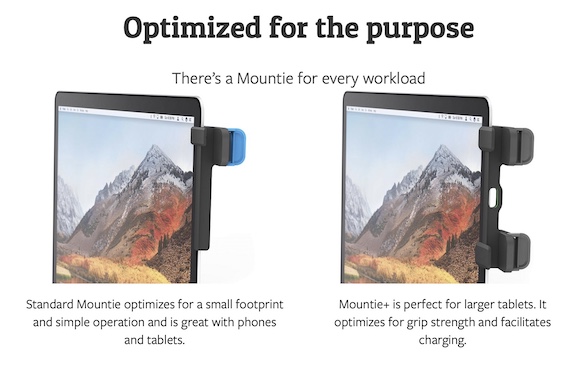
Ten One DesignのWebサイトには、Mountie+はMacBookシリーズ全モデルと、iPad Air以降のiPadシリーズに対応しており、タブレットは厚さが5ミリ〜9ミリの範囲なら取り付け可能と説明があります。
5種類のゴムグリップと接着シートが付属
「Mountie+」のパッケージには、本体と、ゴム製のグリップ、両面テープ付きのゴムシートと簡単なマニュアルが入っています。
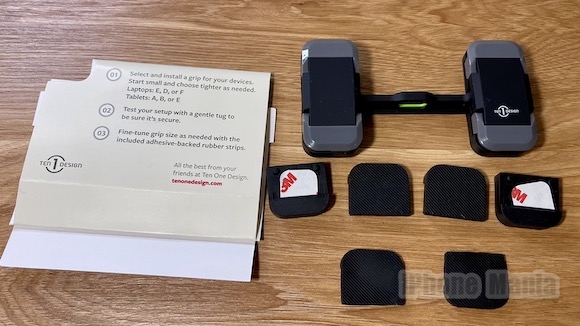
グリップには、本体に装着されているものも含めて5つのサイズがあります。

グリップの内側に、サイズを示すアルファベット(A、B、D、E、F)が記されています。

様子を見ながらグリップのサイズ合わせ
マニュアルには、小さいサイズから試して必要に応じてよりタイトなグリップを選ぶよう案内があります。グリップの微調整には両面テープ付きのゴムシートを使います。

また、Ten One DesignのWebサイトには、MacBookシリーズとiPadシリーズ向けの推奨グリップが掲載されています。
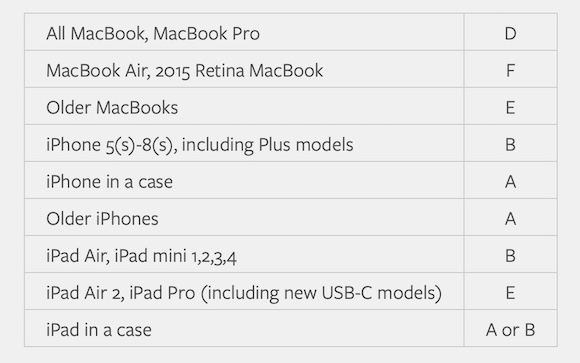
グリップの取り付けは、グリップのポケット部分にMountie+本体のツメを挿し込んで、グリップの突起を本体の穴に入れて固定します。グリップを外すときは、持ち上げるようにして先に突起を外すと簡単です。

13インチMacBook Proに装着しているハードシェルタイプのケースの上からMountie+を取り付けてみます。

試した結果、ケース付きのMacBook Proの上側にはD、下側にはE、裸のiPad mini(第6世代)にはBが合うようです。

なお、Ten One DesignのWebサイトには、装着方法を紹介した動画も掲載されています。
iPad mini(第6世代)をMacBook Proに装着完了!
13インチMacBook Proに、縦向きのiPad mini(第6世代)を取り付けてみました。
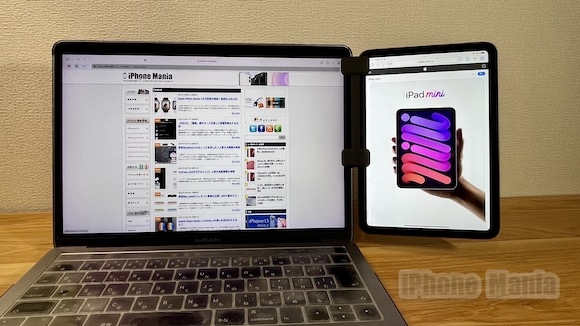
Mountie+のグリップは、ディスプレイ側のグリップが小さく、背面側が大きいので、表示にはあまり影響しません。
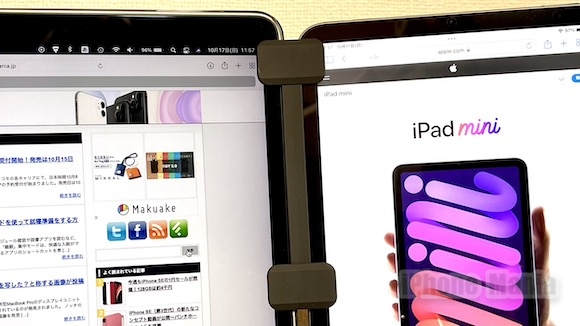
MacBook Proのディスプレイをグリップで挟み込むことで、何か悪影響があるのでは?と心配していましたが、5日間ほど使った範囲では影響は確認できていません。
Ten One Plusの製品説明には、力が分散されて優しく取り付けられると説明がありますが、グリップの着脱でディスプレイに力が加わる際に一瞬、画面が波打つように見えることから、全く影響がないとは言い切れなさそうです。
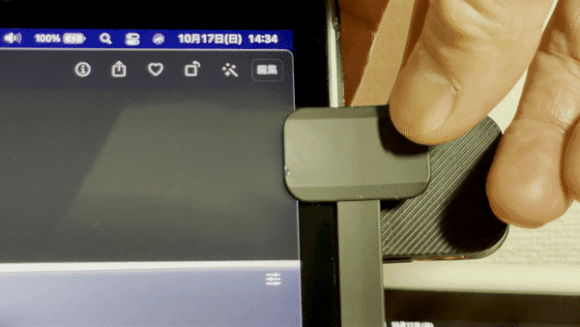
iPad miniとMacBook Pro、並べて使ってみた
13インチMacBook Proでの作業中に、縦向きのiPad mini(第6世代)を取り付けて、参照用のWebページを表示すると、Macの作業スペースが広く確保できて快適です。
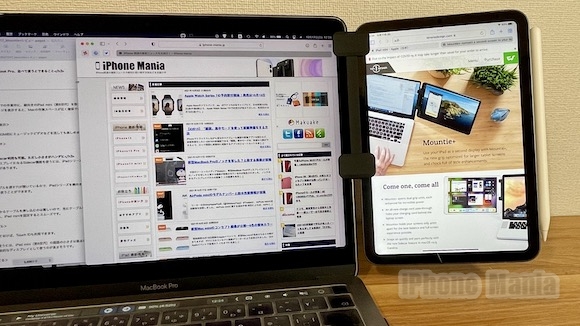
iPad miniでTwitterのタイムラインをチェックしたり、プレイリストを見ながらベルキンのAirPlay 2アダプターで接続したスピーカーで聴いたりと、縦長画面ならではの便利な使い方も見つけることができました。
装着状態を背面から見るとこんな感じです。

充電しながらSidecar利用も可能。ただし小ささがハンデに
iPadをMacのサブディスプレイにできるSidecar機能を使うには、iPadシリーズは横向きに取り付ける必要があります。

取り付けた状態を上から見ると、MacBook ProとiPad miniは一直線ではなく、iPad miniがこちらに向かう角度になることが分かります。

背面から見るとこんな感じです。Touch IDも利用できます。

Mountie+には、ケーブルを通す穴が開いているので、iPadシリーズを横向きに取り付けて充電しながら使うことができます。

iPad miniを固定してからケーブルを挿し込むのは難しいので、先にケーブルを穴に通して接続してから、iPad miniを固定するとスムーズです。

ただし、Sidecarで使うには、iPad mini(第6世代)の画面の小ささは弱点になります。あくまでも補助的なディスプレイとして使うのが良さそうです。
iPad Air(10.5インチ)やiPhone12 Pro Maxも装着してみた
画面サイズ10.5インチで重量456グラムのiPad Air(第3世代・Wi-Fiモデル)を取り付けてみたところ、安定して取り付けることができました。
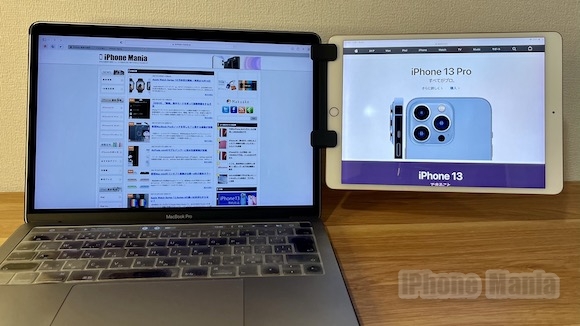
iPhone12 Pro Maxも取り付けてみました。画面の一部が覆われるので、iPhoneの操作性は若干低下します。
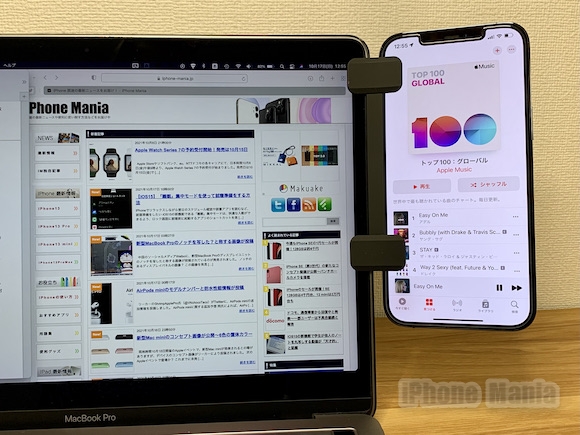
視線移動が少なく作業効率は上々。ディスプレイへの影響は未知数
MacBook Proのすぐ隣にiPad mini(第6世代)を取り付けることで、視線移動が少なく作業効率が上がるほか、Sidecar機能も便利に活用できます。
macOS Montereyで利用可能になるiPadとシームレスに連携できる新機能「ユニバーサルコントロール」とも相性が良さそうです。
Mountie+を長期的に使用することで、Macのディスプレイへの影響がやや心配ではありますが、連続使用時間を短くする、時々取り付け位置を変えてみるなどの対策で影響を緩和してみようと思います。
当然ですが、Mountie+を取り付けたまま、MacBook Proの画面を閉じないように注意が必要です。筆者は、習慣で画面を閉じかけてヒヤッとすることが2度ほどありました。
今後、より便利な活用方法を見つけていきたいと思います。
参照:Ten One Design 製品情報, 取り付け方法, フォーカルポイント, Amazon.co.jp
(hato)

